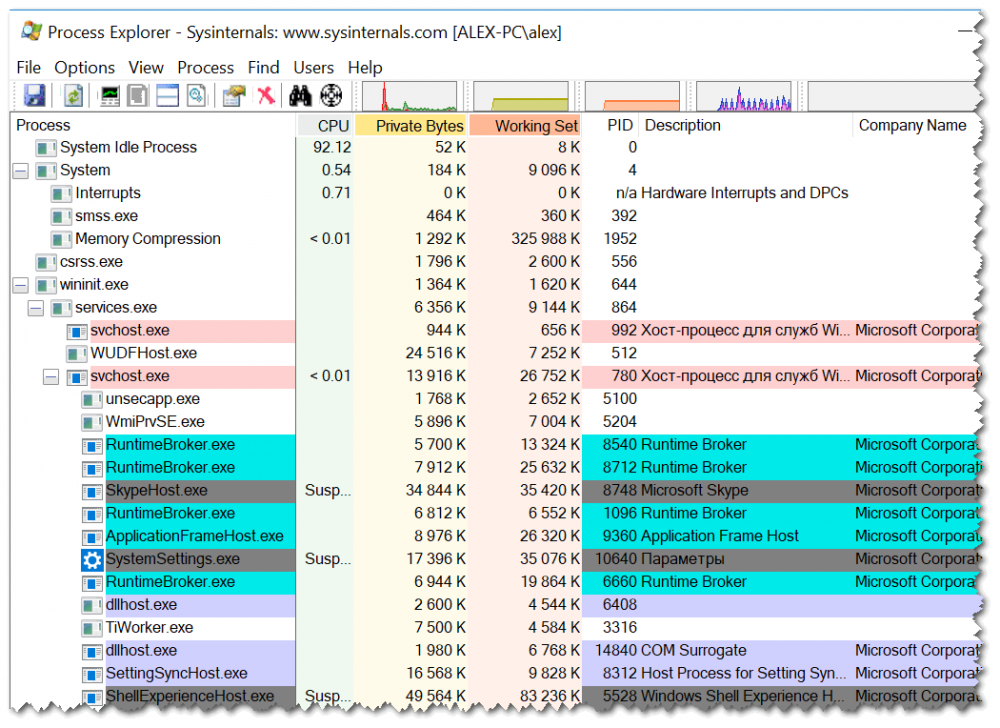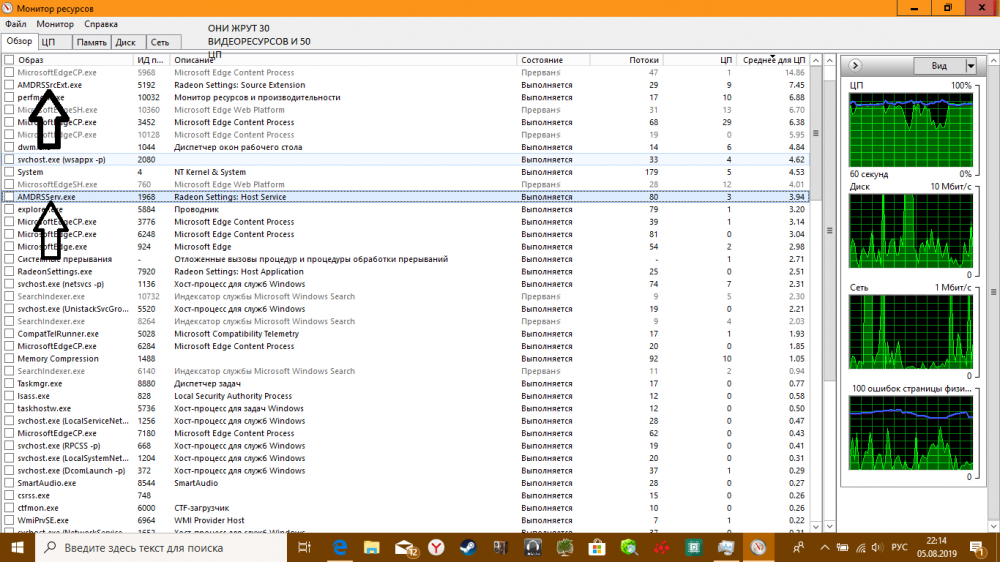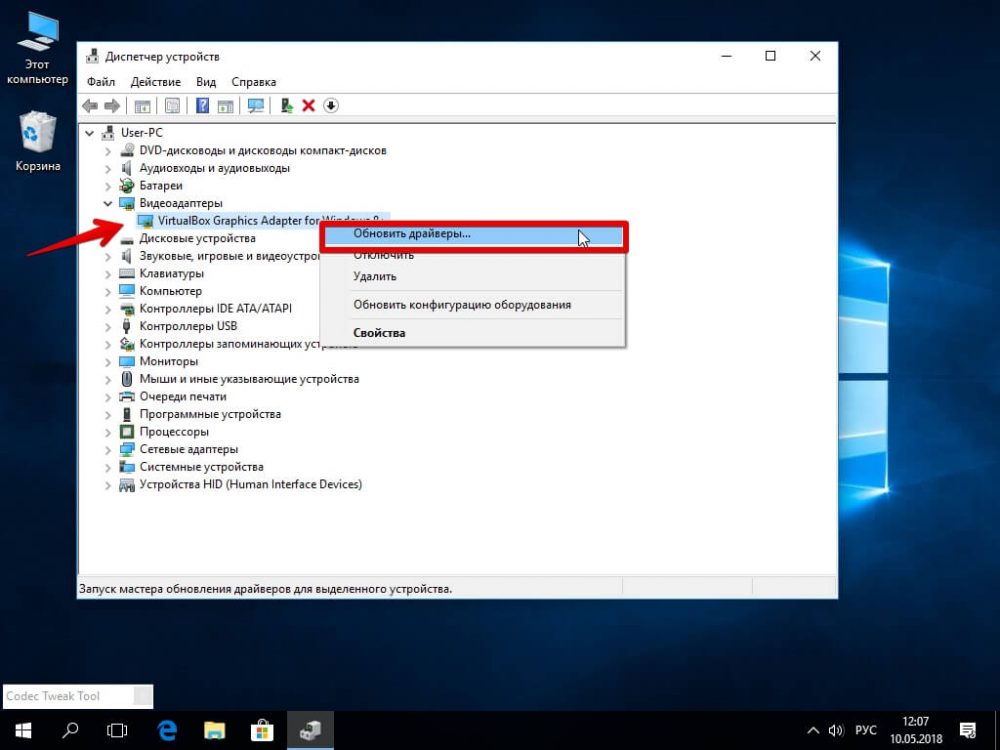rsservcmd exe что это
AMDRSServ.exe – что это за процесс, почему он грузит систему, и как устранить проблему
Функционирующий софт на компьютере всегда выполняется в процессах, запускаемых системой, установленными программами, включая вредоносное ПО, или пользователем. Информация о текущих процессах доступна в Диспетчере задач, где можно увидеть также процент потребления ресурсов каждым из них. Некоторые задачи обеспечивают жизнедеятельность системы и компонентов, другие важны для функционирования отдельного софта, при этом программы могут задействовать как системные процессы, так и создавать собственные. Любые запущенные процессы в той или иной степени создают нагрузку на процессор, память и диск, а в случае чрезмерного потребления ресурсов отдельными приложениями или службами это сразу же отражается на производительности системы, что и толкает пользователя на поиски виновника.
Владельцы видеокарт AMD Radeon могут заметить значительную нагрузку на процессор (до 20%) со стороны AMDRSServ.exe, при этом процесс постоянно перезапускается, а у курсора с небольшим интервалом отображается крутящееся колёсико загрузки. Проблема стала появляться не так давно, но с ней уже успели познакомиться многие пользователи. Обнаружив такую прожорливость процесса, каждый задаётся вопросом происхождения AMDRSServ.exe, а также стремится выяснить, что стало причиной чрезмерной нагрузки и как устранить неприятность, чтобы увеличить производительность устройства.
Что это за процесс
Ища причину чрезмерной нагрузки при потере производительности девайса, пользователи обращаются к Диспетчеру задач, где и находят выполняющийся AMDRSServ.exe. Что это за процесс знают немногие, и подозревают деятельность майнинг-вируса, поскольку удалить стандартным образом его не получается.
Процесс Radeon Settings: Host Service выполняется программным продуктом Radeon Settings от AMD, он не является системным и необходимым для Windows, при этом опасности не представляет. Располагается AMDRSServ.exe в папке С:\Program Files\AMD\CNext\CNext.
Проблема высокой нагрузки появляется у пользователей после установки AMD Radeon Software на компьютер. ПО позволяет повысить производительность видеокарты за счёт используемых технологий. Обновлённый пакет предлагает массу новых функций кроме возможностей мониторинга и разгона, от пользователя требуется совершить выбор предустановленного графического профиля, в каждом из которых доступно включение определённых опций, и можно настраивать софт с учётом выполняющихся на компьютере задач.
Под процесс AMDRSServ.exe может маскироваться и вредоносный софт, в особенности стоит проверить его на принадлежность к таковому, если его расположение в папке C:\Windows или C:\Windows\System 32. Для проверки можно использовать Security Task Manage, Dr.Web CureIt или другие инструменты с аналогичными возможностями.
Можно ли отключить AMDRSServ.exe
При возникновении проблем на компьютере, в том числе, когда появился процесс, который начал грузить процессор, важно вспомнить, что этому предшествовало. Например, это может быть установка последних обновлений драйверов видеокарты. Процесс AMDRSServ.exe, чрезмерно потребляющий ресурсы, связан с ПО AMD Radeon Software и появляется в том числе при установке самых свежих драйверов Radeon Software Adrenalin 2020, поэтому в данном случае, если на компьютере уже имеется обновлённый софт, переустановка может оказаться бесполезной.
Отключить выполнение нежелательных процессов можно в штатном Диспетчере задач Windows или удалить их в Security Task Manager, а также убрать софт, запускающий процесс, из автозагрузки и отменить для данного программного обеспечения заданные в Планировщике заданий действия. Альтернативный вариант – использование Командной строки и команды «taskkill /f /im имя процесса». На практике же в случае с AMDRSServ.exe подобные манипуляции или дают временный эффект, или же завершить процесс не удаётся. При этом есть несколько решений, которые помогли пользователям и будут эффективны в том или ином случае.
Отключение функции повторного показа
В Radeon Software присутствует функция записи видео с экрана компьютера. Так, если в настройках активна опция повторного показа при записи в ReLive, компьютер будет записывать указанное в параметрах количество последних минут, что и провоцирует высокий расход ресурсов. Для решения проблемы следует перейти в настройки Radeon, ReLive, и на вкладке «Запись» («Recording») отключить функцию повторного показа и мгновенного изображения GIF.
В Radeon Software Adrenalin 2020 в настройках (значок шестерёнки в правом верхнем углу интерфейса) идём на вкладку «Общее» и в категории «Файлы и мультимедиа» отключаем опции «Повторный показ» и «Мгновенный GIF».
Удаление ПО и установка драйвера без лишних компонентов
Удалять программы можно как в обычном режиме, так и безопасном (Safe Mode), что актуальнее в том случае, если проблемный софт запускается при стандартной загрузке или если неудачно установленный драйвер препятствует нормальной работе в системе. Для удаления Adrenalin выполняем следующее:
Для установки подходящего драйвера видеокарты без дополнительных компонентов выполняем следующие действия:
Удаление конфликтующих драйверов
Если ранее была установлена видеокарта другого производителя и на компьютере остались её драйверы, возможен конфликт программного обеспечения NVIDIA и AMD, приводящий к различным ошибкам. В таком случае нужно удалить ПО от NVIDIA для решения проблемы. Способ удаления драйверов аналогичен описанному выше.
StartDVR и StartCN в автозагрузке — что это за программы? (dvrcmd.exe, cncmd.exe)

Сегодня мы поговорим о двух заданиях, информации о которых в интернете попросту ноль. Поэтому я с вашего позволения напишу и свое мнение.
Коротко о главном. StartDVR и StartCN — задания от драйверов AMD, можно ли удалить — неизвестно. Информации нет. Выход один — провести самостоятельный эксперимент.
Разбираемся
Смотрел в интернете, выяснил — StartDVR и StartCN это компоненты от AMD, возможно от драйверов, имеют свои задания в планировщике. Если отключить StartDVR — то при включении ПК не будет появляться ReLive в процессах, инфу нашел на оверах.
StartDVR запускает процесс:
StartCN запускает процесс:
Находил упоминания на антивирусных форумах, люди писали что под StartDVR или под StartCN может скрываться вирус. Особенно если задания запускают свои процессы из папки Temp. Но это было давно, аж в 2007-ом году. Тем не менее проверка на вирусы не помешает — если что используйте лучшие утилиты, а это Dr.Web CureIt!, AdwCleaner, HitmanPro (ссылки официальные).
Зачем теоритически могут нужны быть эти задания? Мои мысли:
Что делать — мои предложения
Мы знаем что StartDVR и StartCN — это задания в планировщике. И скорее всего — от AMD. Если задания вас не беспокоят — то можете ничего не делать. Если грузят ПК, используют много оперативы — их можно отключить безопасным способом.
Сперва создайте точку восстановления:
Нажали ОК. Лучше после этих действий — выполнить перезагрузку. Если возникнут проблемы — тогда или включите все обратно, либо воспользуйтесь точкой восстановления.
Вывод
Я понимаю что информации мало, да и по сути я не ответил на вопрос. Но дело в том, что в интернете не могу найти стоящую инфу — ее нет. Но надеюсь информация все таки кому-то была полезной. Удачи и добра.
990x.top
Простой компьютерный блог для души)
rfusclient.exe что это за процесс, как удалить? (Remote Manipulator System, rutserv.exe)
Современный интернет давно уже стал опасным. Скачанный файл из малоавторитетного сайта может содержать в себе вирус — опасный троян, ботнет, либо рекламный модуль, шпионское ПО. Иногда вирус удалить не составит труда, иногда — удаление превращается в головную боль.
rfusclient.exe — что это такое?
rfusclient.exe — клиентская часть удаленного управления ПК, может использоваться хакерами с целью получить доступ к вашим файлам.
В диспетчере задач процессов rfusclient.exe может быть несколько.

rfusclient.exe возможно относится к легальному софту — Remote Manipulator System, либо вирус маскируется под него. Однако спокойно может использовать его в хакерских целях. Попадает на ПК при загрузке файлов, склеенных с вирусом, использующий rfusclient.exe.
Оказывается Remote Manipulator System — бесплатная программа удаленного управления ПК разработана российской компанией TektonIT. Является продолжением закрытой ранее программой Remote Office Manager. Вывод — вирус использует данное ПО в своих хакерских целях. Само ПО легально, не является вирусным/опасным. Подробности на вики (особенно интересны возможности).
Из картинки выше узнаем — вирус также может находиться здесь:
USER_NAME — имя вашей учетной записи. Необходимо проверить данную папку, при наличии — удалить.
Вирус может вызывать ошибки, например:
fatal error rfusclient.exe is corrupted
fatal error rfusclient.exe not found
remote manipulator system fatal error rfusclient.exe not found
Причина ошибок: использование ПО не по назначению.

rfusclient.exe — как удалить?
Важно! Перед удалением создайте точку восстановления. Откройте Панель управления > значок Система > Защита системы > выберите системный диск > кнопка Создать > укажите название, например До удаления вируса.
Удаление при помощи реестра. Необходимо вручную просканировать реестр на наличие записей, где упоминается rfusclient. Алгоритм действий:
Важно! Перед поиском убедитесь в отображении скрытых файлов/папок. Для включения — откройте Панель управления (Win + R > команда control), найдите значок Проводник, запустите, на вкладке Вид внизу галочки отвечающие за показ скрытых файлов/папок.
Удаление файловых следов. Поиск файловых следов на системном диске, после нахождения — удалить. При ошибках удаления использовать утилиту для неудаляемых файлов/папок — Unlocker. Алгоритм действий:
Внимание! Необходимо произвести поиск в реестре/среди файлов также по слову rutserv. В реестре дополнительно можно просканировать по Remote Manipulator System/RMP/Remote Utilities.
Использование специальных утилит
Угроза обнаружена давно. Поэтому вероятно сегодня ее уже обнаруживают популярные антивирусные утилиты.
Максимальный эффект даст проверка всеми тремя лучшими утилитами (ссылки ведут на офф сайты):
Комплексное сканирование не является трудным либо особо длительным. Однако способно избавить ПК на 99% от современных угроз. При отсутствии антивируса рекомендую установить бесплатную версию Касперского (не реклама, просто был положительный опыт использования).
armsvc.exe — что это за процесс?


Посмотрел еще в колонку Описание и вижу, что там по-английски написано что это сервис обновления Adobe Acrobat. Что это означает? Ну то есть этот процесс отвечает за установку обновлений, то есть чтобы вы вручную не проверяли новую версию программы и не ставили ее если она есть. Всем этим будет заниматься процесс armsvc.exe.
Кстати, помимо процесса armsvc.exe я еще заметил jusched.exe, но это уже от программы Java процесс, и кстати он тоже следит за обновлениями.
Ну так вот. Вот сам процесс armsvc.exe в диспетчере:
Как видите оперативки он много не потребляет да и процессор не грузит. Это уже хорошо.
Если нажать правой кнопкой по процессу и выбрать там чтобы открылось место хранения файла, то откроется такая папка:
C:\Program Files (x86)\Common Files\Adobe\ARM\1.0
То есть отсюда и запускается программа.
Также я посмотрел что там в автозагрузке Windows, для этого я нажал Win + R, написал тужа msconfig и нажал ОК. После чего открылось окно и на вкладке Автоазагрузка я не увидел ни одой записи ни о процессе armsvc.exe ни вообще о Acrobat Reader DC. У меня уже такое было с одной программой. Но тогда я не сразу догадался, что все дело в … в службе! Это она запускает этот процесс.
В диспетчере на вкладке Службы нажмите на эту кнопку:
И первой в списке служб у меня была именно от Adobe Acrobat:
То есть делаем вывод, что для того чтобы отключить процесс armsvc.exe, вам нужно сделать вот что. Нажать два раза по службе, в Тип запуска выбрать Отключена и нажать кнопку Остановить, в общем вот как на картинке, так и делайте:
Все, после этого я посмотрел в диспетчер и там уже не было процесса armsvc.exe, так что если у вас он есть, то вам нужно просто отключить службу от Adobe и все
hkcmd module в автозагрузке — что это за программа и нужна ли она?
Приветствую. Данная заметка опишет предназначение фирменного модуля драйверов, который может содержать автозагрузка OS Windows, выясним можно ли удалить/отключить.
hkcmd module — что это за программа в автозагрузке?
Коротко ответ: компонент видео-драйверов, обеспечивающий работу горячих кнопок для переключения профилей графических настроек видеокарты Интел.
ПО видеокарты Intel поддерживает создание профилей, содержащие определенные параметры графики. Профилей может быть несколько. Между ними удобно переключаться горячими кнопками, за функционирование которых отвечает модуль hkcmd module.
Компонент является частью Intel Graphics Media Accelerator (приложение для настройки графического адаптера Интел):
Автозагрузка Windows может дополнительно содержать компонент hotkeyscmds, предназначение которого похожее.
hkcmd module в автозагрузке — нужно ли удалить/отключить?
Стандартно — нет, ведь часть драйверов Интел.
Штатное отключение: зажмите Win + R > команда msconfig, кликаем ОК > вкладка Автозагрузка > снимите галочку или нажмите открыть диспетчер задач (в Windows 10), где нажмите правой кнопкой по hkcmd и выключите.
Стандартный (родной) каталог компонента hkcmd.exe — системная папка System32: